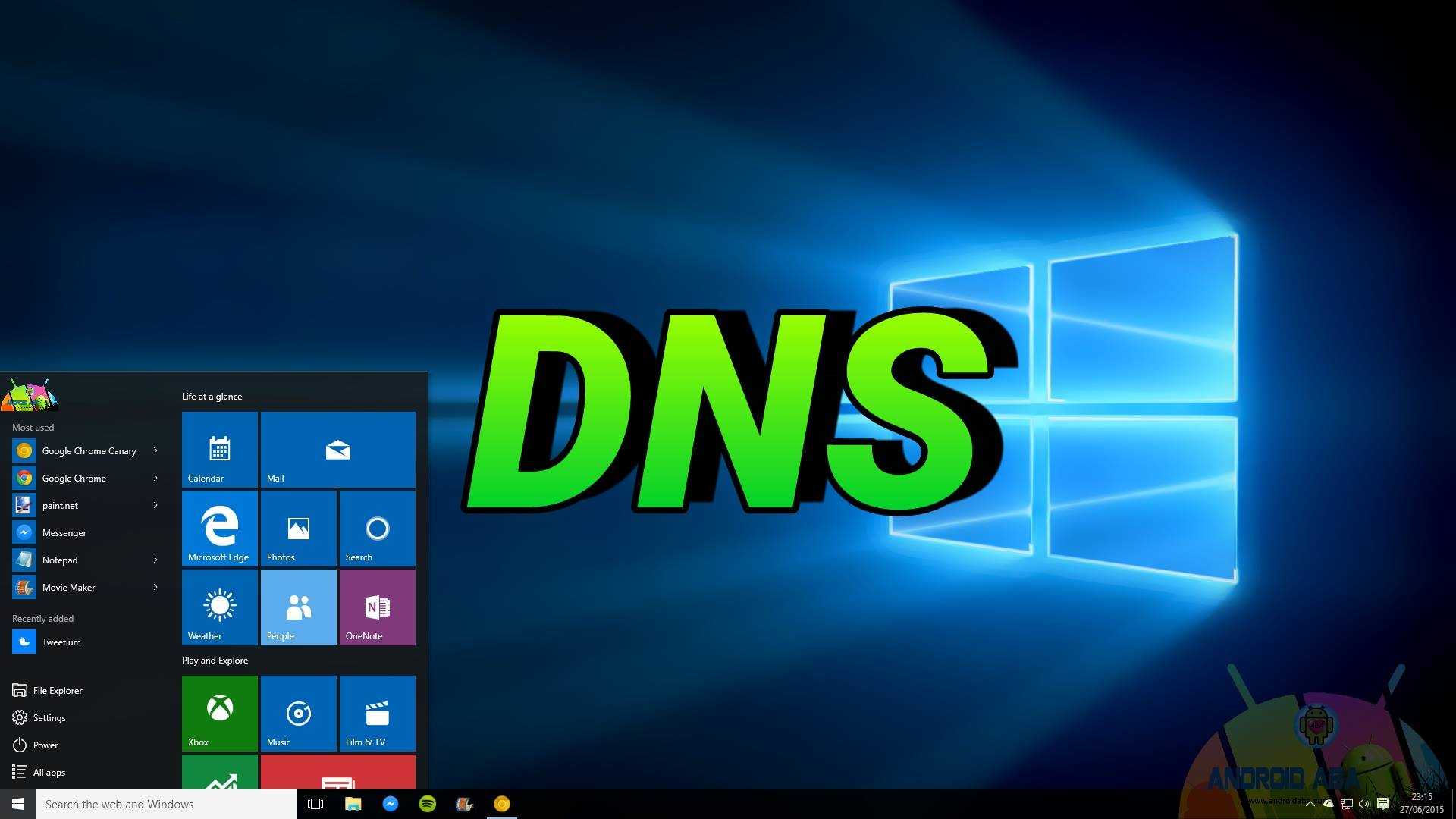Abbiamo affrontanto in varie guide il tormentone DNS (Domain Name Server, ovvero Sistema Nomi a Dominio), elencandone i vantaggi che ne potrebbero derivare da una giusta modifica. Modificare i DNS consente di poter visitare siti offuscati o addirittura migliorare la velocità della nostra connessione, soprattutto nella fase di download.
Vedremo oggi come modificare i DNS di Windows 10 ricordandovi che per gli altri sistemi operativi trovate gli articoli in questa pagina.
- Cliccate con il tasto destro del mouse sul simbolo del computer che vedete in basso a destra

- Cliccate su Apri centro connessioni di rete e condivisione
- Ora cliccate su Modifica Impostazioni scheda
A questo punto comparirà la schermata della vostra rete; se siete connessi in wifi o via ethernet cliccate col tasto destro del mouse e cliccate su Proprietà (nel nostro esempio abbiamo cliccato sulla rete domestica connessa in ethernet)

- Scorrete giù fin quando non trovate la voce Protocollo internet versione 4 ( TCP/IP V4 ); cliccateci su stando attenti a non disabilitarla e una volta selezionata cliccate su Proprieta’

- Ora abilitate la voce Utilizza i seguenti indirizzi server DNS e nei valori numerati dovrai inserire quelli relativi ai DNS desiderati.

Eccovi di seguito i migliori DNS attualemnete affidabili:
Google DNS
- Server DNS preferito 8.8.8.8
- Server DNS alternativo 8.8.4.4
SecureDNS
- Server DNS preferito 8.26.56.26
- Server DNS alternativo 8.20.247.20
OpenDNS
- Server DNS preferito 208.67.222.222
- Server DNS alternativo 208.67.220.220
Norton DNS
- Server DNS preferito 198.153.192.1
- Server DNS alternativo 198.153.194.1
Telecom Italia DNS
- Server DNS preferito 85.37.17.51
- Server DNS alternativo 85.38.28.97
Fonti:
http://www.blograffo.net/
Se ti piace il nostro sito e vuoi contribuire a darci una mano, non esitare a offrirci un caffè
[paypal_donation_button]